MOVフォーマット(QuickTime) とは、Apple社に開発され、動画・音声のみならず、テキストなどのファイルを保存するメディアファイルのコンテナーで、ほとんどのMacやiPhone、iPadなどのiOSデバイスに使われています。様々なメディアプレイヤーや編集プログラムとの互換性があるから、現在たくさんの動画はMOVフォーマットで保存されています。
GIFは256色以下の画像を扱うことができる可逆圧縮形式のファイルフォーマットです。色の少ないシンプルな画像とアニメーションの作成および保存によく適しています。ビデオから抽出された面白いエピゾートのGIFアニメーションはサイズが小さくて、便利にロード、閲覧することができます。
iPhoneやMacなどで作成した動画をSNSにアップロードしたいが、 MOVをサポートしていない、ということならどうすればいいのか。MOVをGIFに変換すれば、順調にアップロードできます!
ソフトでMOVファイルをGIFに変換する
MOVファイルの一部を取り出して、更にGIFに変換する、あるいはMOVファイルをGIFに変換して編集したい場合は、オンラインウェブサイトではなかなかうまくできません。このような場合は、専門用の変換ソフトをお勧めします。 「FonePaw スーパーメディア変換 (opens new window)」 はMOV とGIFを含め、多くの形式のファイルの変換をサポートできるソフトです。次は、 「FonePawスーパーメディア変換」 でMOVファイルをGIFに変換する手順を説明します。
ステップ1. 「FonePawスーパーメディア変換」 をインストールして起動したら、メイン画面の 「ファイルを追加」 をクリックして、MOVファイルを追加してください。

ステップ2.「編集」 をクリックしたら、MOVファイルをカットし始めます。
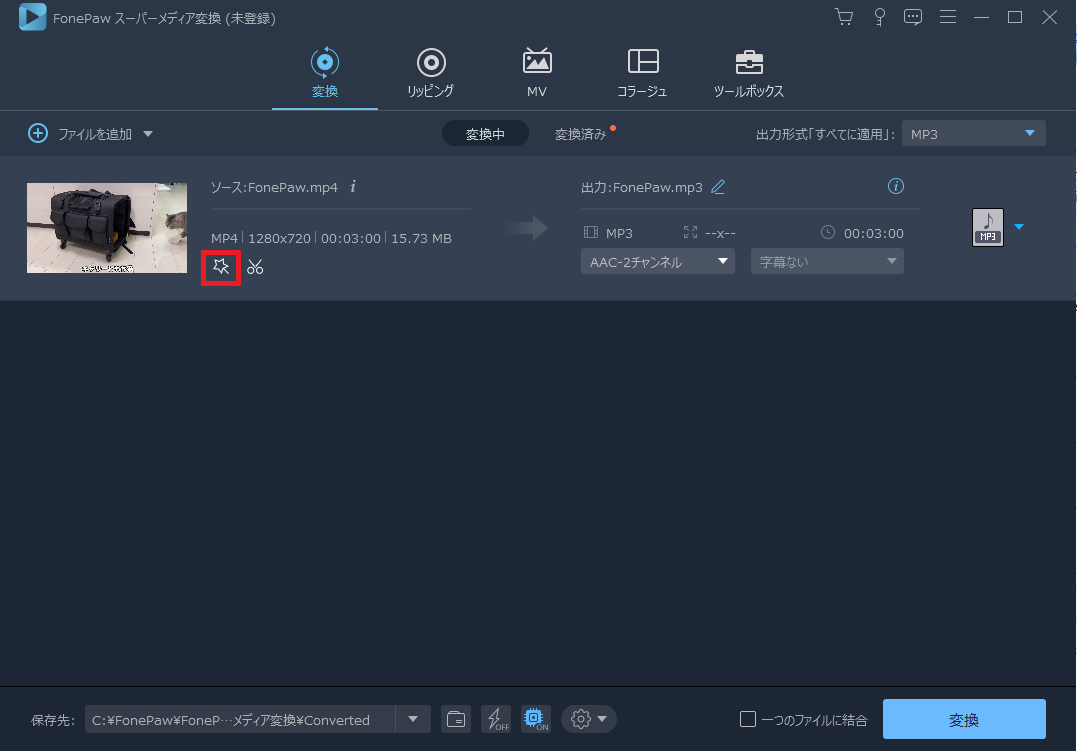
タイムラインで両端のスライダーを左右移動させて好きなエピゾートを気軽に抽出してください。複数のセグメントを作成することもできます。
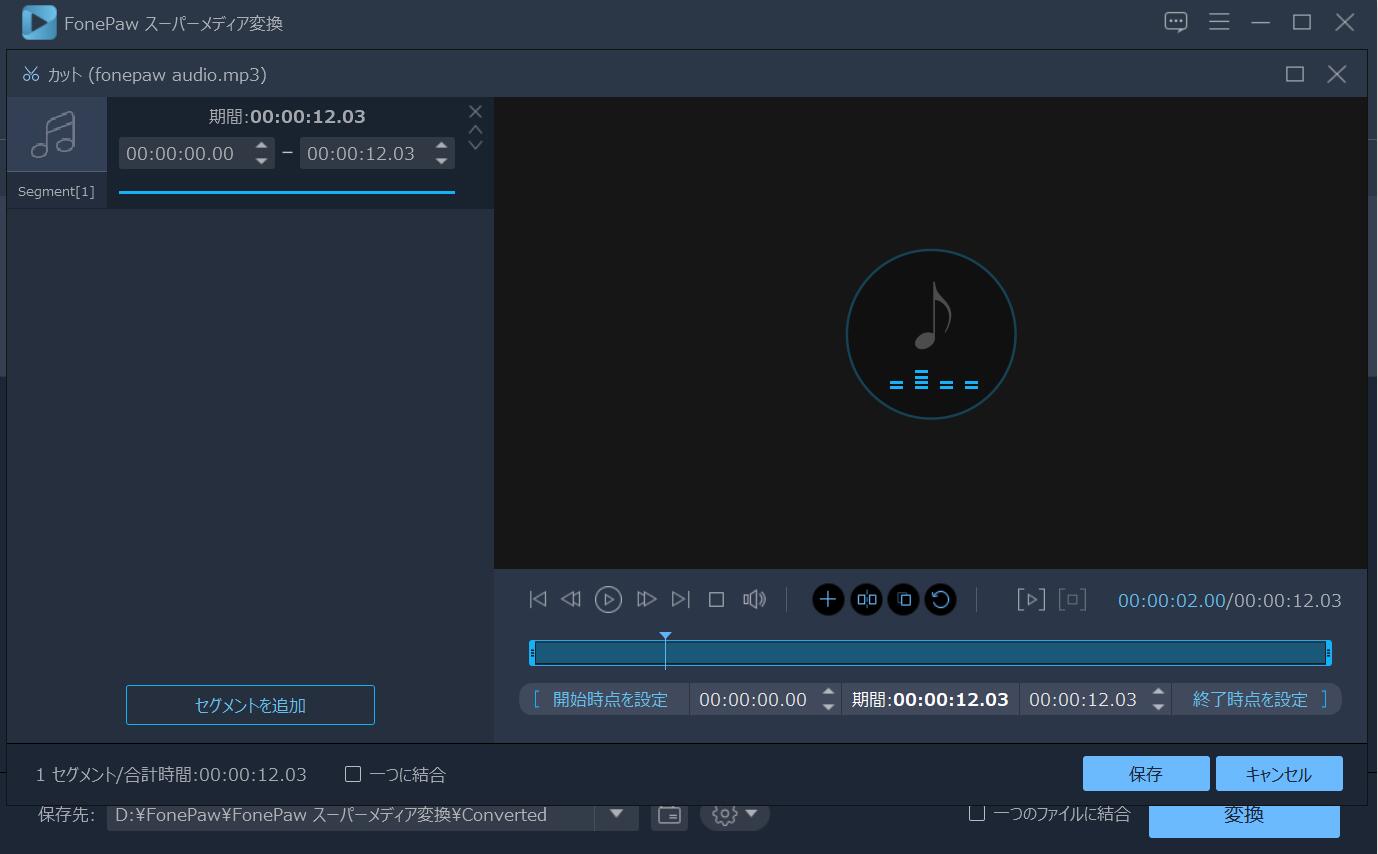
ステップ3. 編集し終わると、下で 「プロフィール」 から 「GIF」 を検索したら、 「GIF」 をターゲットフォーマットに設定します。
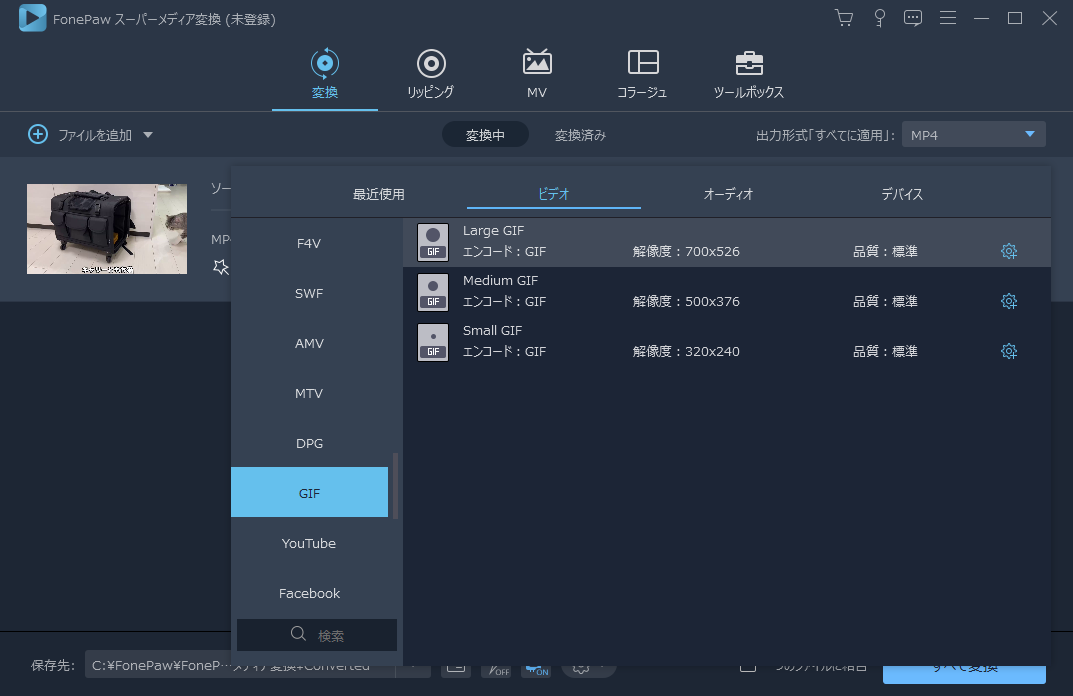
それから、右下の 「変換」 をクリックすれMOVファイルがGIFに変換されます。MOVファイルをGIFに変換してから編集することもできます。
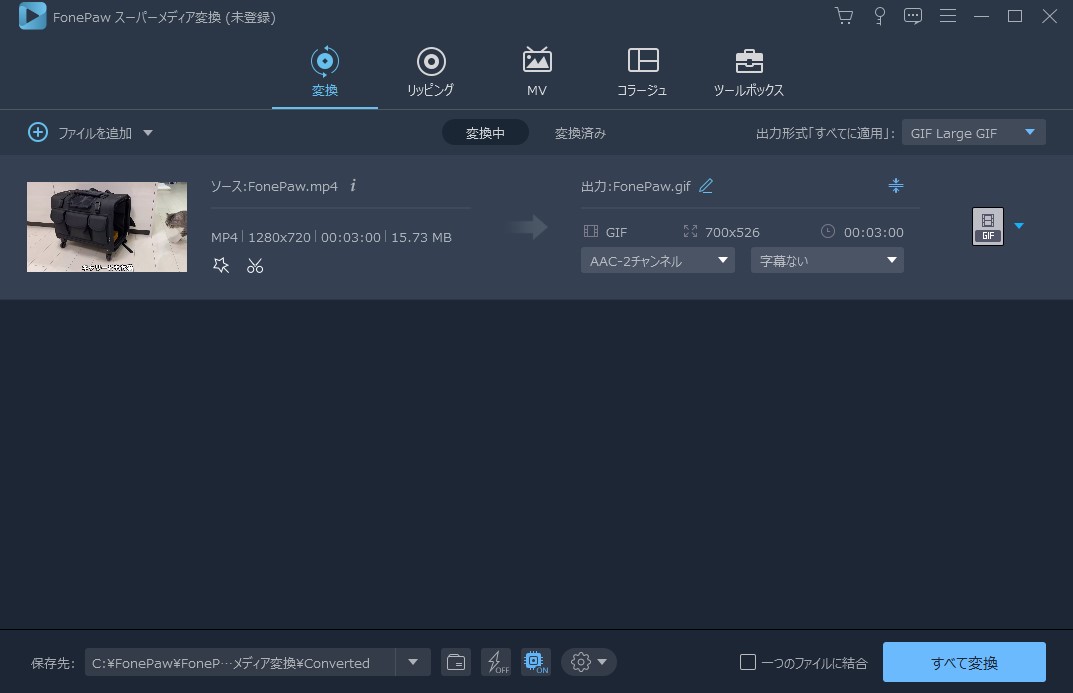
さぁ、さっそく強力な変換ソフト 「FonePawスーパーメディア変換」 を体験しましょう。
オンラインでMOVファイルをGIFに変換する
オンラインでファイルを変換すれば変換されたファイルはすぐ表示されて、すごく便利だと思います。Aconvertはオンラインで各種類のドキュメント、電子ブック、画像、ビデオ、オーディオなどを変換できます。
MOVファイルをGIFに変換する場合は、右上の変換ボタンをクリックして変換を開始します。目録に入れなくて、左の項目から 「ビデオ」 を選択してから、MOVファイルを追加して(URLを入力してもいい)、ターゲットフォーマットを 「GIF」 に設定します。それから 「今すぐ変換」 をクリックして変換を開始します。













